Page 1
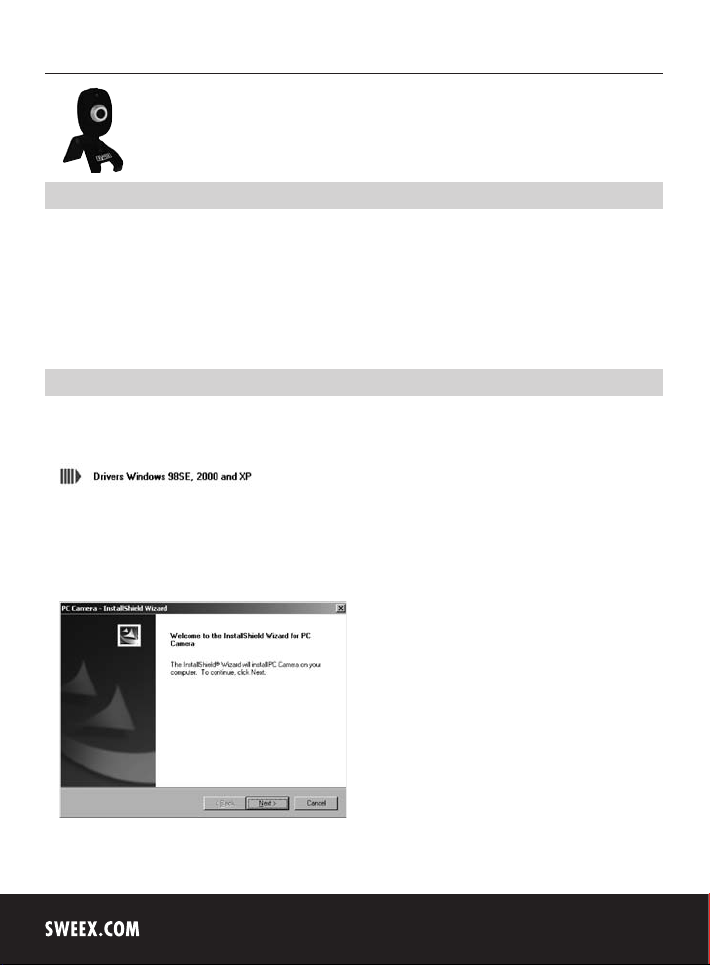
Nederlandse versie
WC005 - Snapcam
Inleiding
• Stel de Sweex Snapcam niet bloot aan extreme temperaturen. Plaats het apparaat niet in direct zonlicht of in de dichte nabijheid van verwarmingselementen.
• Gebruik de Sweex Snapcam niet in een extreem stoffige of vochtige omgeving.
• Voorkom harde schokken of stoten van het apparaat, hierdoor zou de interne elektronica beschadigd kunnen raken.
• Probeer nooit zelf het apparaat te openen, hierdoor vervalt de garantie.
Belangrijk!
Installeer eerst de driver voordat de Sweex Snapcam wordt aangesloten!
Software installatie Windows 98SE
Plaats de Sweex CD-ROM in de CD-ROM speler. Het autorun menu zal automatisch opstarten.
Kies in dit menu de optie “Drivers Windows 98SE, 2000 en XP”
Mocht het autorun menu niet verschijnen, kan de driver installatie ook handmatig gestart worden. Hiervoor open je “Deze computer” (“My
Computer”) en ga je naar X:\driver\ (waarbij X de letter van het CD-ROM station is). Hier staat het bestand ‘setup.exe’. Deze voer je uit.
Het volgende scherm verschijnt:
Druk op “Volgende” (“Next”).
16
Page 2
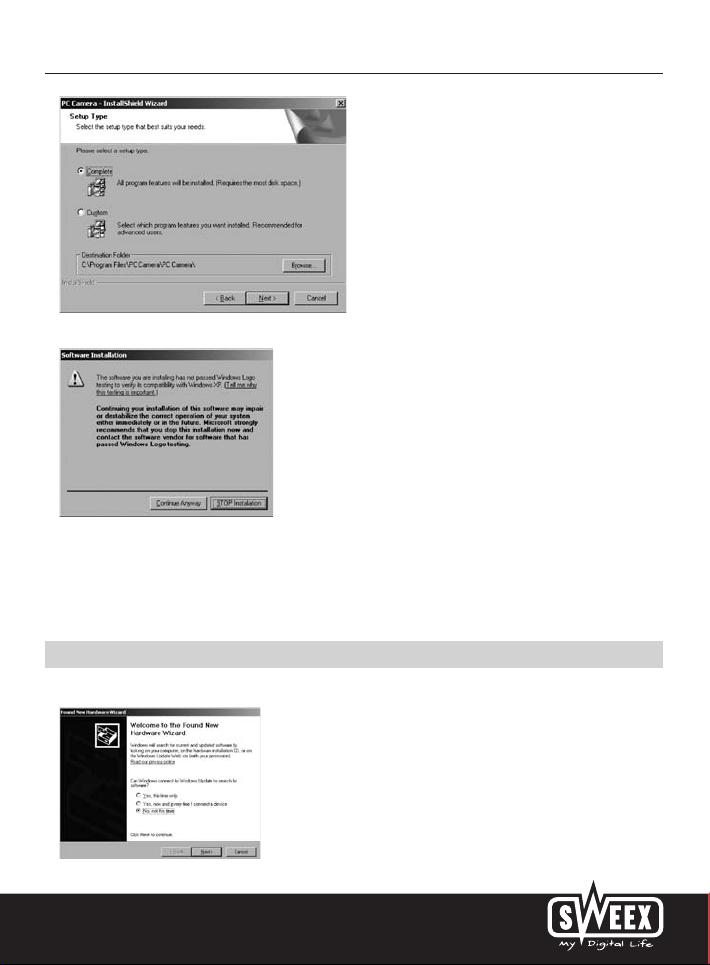
Nederlandse versie
Selecteer hier de optie “Complete” en druk vervolgens tweemaal op “Volgende” (“Next”).
Tijdens deze installatie kan Windows met de melding komen dat de software niet gecertificeerd is. Dit is geen probleem voor het goed functioneren van
de Sweex webcam. Alle Sweex producten en bijbehorende drivers worden uitvoerig getest. Kies hier voor de optie “Toch doorgaan” (“Continue Anyway”).
Kies de optie “Ja, ik wil mijn computer opnieuw opstarten” (“Yes, I want to restart my computer now”) en druk vervolgens op “Afsluiten”
(“Finish”). Sluit, nadat de computer volledig is opgestart, de Sweex webcam aan.
Windows 98SE zal de Sweex webcam automatisch installeren. De webcam kan hierna gebruikt worden.
Software installatie Windows 2000 of XP
Bij Windows 2000 of XP verschijnt het volgende scherm:
Kies hier voor de optie “Nee, niet op dit moment” (“No, not this time”) en druk op “Volgende” (“Next”).
17
Page 3

Nederlandse versie
Kies hier voor de optie “Installeer de software automatisch” (“Install the software automatically”) en druk op “Volgende” (“Next”).
Tijdens deze installatie kan Windows met de melding komen dat de software niet gecertificeerd is. Dit is geen probleem voor het goed functioneren van
de Sweex webcam. Alle Sweex producten en bijbehorende drivers worden uitvoerig getest. Kies hier voor de optie “Toch doorgaan” (“Continue Anyway”).
Klik om de installatie van de Sweex webcam te beëindigen op “Afsluiten” (“Finish”). De webcam kan hierna gebruikt worden.
Beeld van de webcam bekijken
Het beeld van de Sweex webcam kan als volgt bekeken worden:
Ga via START naar “Alle Programma’s” (“All Programs”) en kies onder “PC Camera” de optie “AmCap”.
Open in AmCap het tabblad “Devices”. Zorg ervoor dat hier de juiste webcam geselecteerd is: “SoC PC-Camera”.
18
Page 4

Nederlandse versie
Open in AmCap het menu “Options”. Kies daar de optie “Preview”. Met deze optie kan het beeld bekeken worden.
In hetzelfde menu kunnen met de opties “Video Capture Filter…” en “Video Capture Pin…” de instellingen van de webcam gewijzigd worden.
Snapshot button
De Sweex webcam bevat een ‘snapshot button’. Hiermee kan, nadat AmCap of een ander programma waarmee je beeld van de webcam bekijkt
actief is, een foto worden gemaakt.
Focusring
Het beeld van de Sweex webcam kan handmatig scherp worden gesteld aan de hand van de focusring. Deze bevindt zich aan de voorkant van de
camera en is te herkennen aan een draaiwiel rondom de lens. Door te draaien kan het beeld scherp worden gesteld.
Garantie
Voor alle Sweex producten geldt een garantietermijn van drie jaar. Op meegeleverde software, oplaadbare batterijen en accu’s geven wij geen
support of garantie. Afhandeling van garantie vindt alleen plaats via de dealer waar het betreffende artikel is aangekocht.
Alle merknamen en daaraan verbonden rechten genoemd in deze handleiding zijn en blijven eigendom van de rechtmatige eigenaar.
19
